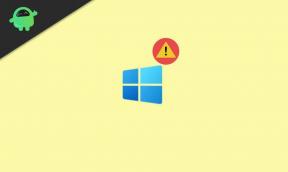Fix: Overwatch 2 startet nicht oder lädt nicht auf dem PC
Verschiedenes / / April 29, 2023
Blizzard Entertainment ist seit Jahren für seine atemberaubenden Videospiele bekannt, und Overwatch 2 ist das neueste Helden-Shooter-Videospiel, das bei Multiplayer-Spielern sehr beliebt wird. Es ist eine Fortsetzung von Overwatch, die ein frisches Multiplayer-Erlebnis in PvP- und PvE-Modi bietet.
Mehrere PC-Spieler haben Probleme mit dem Overwatch 2-Spiel, abgesehen von Abstürzen, Verzögerungen, Stottern, Frame-Drops und mehr. Wenn Overwatch 2 nicht startet oder auf dem Windows-PC nicht geladen wird, sehen sich mehrere Spieler damit konfrontiert, unabhängig davon, ob der PC leistungsfähig ist.
Nach ein paar Jahren Wartezeit können interessierte Spieler nun die Vollversion des Spiels kostenlos auf dem PC spielen, was ein großer Vorteil ist. Aus mehreren Gründen wird es jedoch zu einem der häufigsten Probleme, wenn das PC-Spiel nicht gestartet wird. Wohingegen, wenn wir über das Spiel Overwatch 2 sprechen kein Ladeproblem, dies geschieht wahrscheinlich mit den Benutzern gemäß den Berichten des Online-Forums.
Seiteninhalt
- Warum startet oder reagiert Overwatch 2 nicht?
-
Fix: Overwatch 2 startet oder lädt nicht auf dem PC
- 1. Grafiktreiber aktualisieren
- 2. Discord-Einstellungen anpassen
- 3. Passen Sie die Einstellungen der Nvidia-Systemsteuerung an
- 4. Ändern Sie die AMD-Systemsteuerungseinstellungen
- 5. Spieldateien über Blizzard Games verifizieren
- 6. Deinstallieren Sie das letzte Windows 10/11-Update
- 7. Temporäre Dateien entfernen
- 8. Legen Sie die Standard-CPU- und Grafikgeschwindigkeit fest
- 9. Aktualisieren Sie Overwatch 2
Warum startet oder reagiert Overwatch 2 nicht?
Es gibt keinen bestimmten Grund für den Startabsturz der PC-Spiele, da dies aus mehreren Gründen passieren kann. Hier haben wir einige der möglichen Aspekte hinter dem Startabsturz von PC-Spielen bereitgestellt, die Sie sich unten kurz ansehen sollten.

- Die Wahrscheinlichkeit ist hoch, dass Ihre PC-Konfiguration nicht mit den Systemanforderungen des Spiels Overwatch 2 kompatibel ist. Sie können die Systemanforderungen unten überprüfen, wenn Sie sich nicht sicher sind.
- Es ist möglich, dass einige der vorübergehenden Störungen oder System-Cache-Probleme Sie sehr beunruhigen.
- Manchmal können die beschädigten oder fehlenden Spieldateien auf Ihrem PC/Laptop dazu führen, dass der Start abstürzt oder verzögert.
- Ein veralteter Windows-Betriebssystem-Build oder eine veraltete Grafiktreiberversion können auch Abstürze beim Start des Spiels auslösen.
- Sie sollten auch Ihre DirectX-Version überprüfen, ob sie aktuell ist oder nicht. Durch die Aktualisierung der Windows-Version wird Ihr DirectX aktualisiert.
- Wenn Ihre Grafikkarte veraltet genug ist, unterstützt sie in einigen Szenarien möglicherweise nicht die Direct3D Hardware Feature Level 11.0 GPU.
- Ihr Overwatch 2-Spiel oder der Game Launcher sind möglicherweise veraltet.
- Einige der im Hintergrund ausgeführten Aufgaben oder Programme können viele Systemressourcen verbrauchen, was solche Probleme verursacht.
- Möglicherweise verhindert der Windows-Sicherheitsschutz oder ein installiertes Antivirenprogramm eines Drittanbieters, dass die Spieldateien ordnungsgemäß ausgeführt werden.
Minimale Systemvoraussetzungen:
- Betriebssystem: Windows 7, Windows 8 oder Windows 10 64-Bit (neuestes Service Pack)
- Prozessor: Intel Core i3 oder AMD Phenom X3 8650
- GPU: NVIDIA GeForce GTX 600 oder AMD Radeon HD 7000
- Speicher: 6 GB Arbeitsspeicher
- Lagerung: 50 GB freier Festplattenspeicher
Empfohlene Systemanforderungen:
- Betriebssystem: Windows 10 64-Bit (neuestes Servicepack)
- Prozessor: Intel Core i7 oder AMD Ryzen 5
- GPU: NVIDIA GeForce GTX 1060 oder AMD R9 380
- Speicher: 8 GB Arbeitsspeicher
- Lagerung: 50 GB freier Festplattenspeicher
Fix: Overwatch 2 startet oder lädt nicht auf dem PC
Lassen Sie uns nun, ohne mehr Zeit zu verschwenden, mit den folgenden Schritten fortfahren. Denken Sie daran, dass die Grafiktreiber von Nvidia und AMD für das Spiel Overwatch 2 gut optimiert sind. Falls Sie Ihren Grafiktreiber noch nicht aktualisiert haben, tun Sie dies zuerst.
Anzeige
1. Grafiktreiber aktualisieren
Wenn Sie die Nvidia-Grafikkarte verwenden, aktualisieren Sie die GeForce Experience-App auf Ihrem PC von der offizielle Seite hier. Wenn Sie jedoch die AMD-Grafikkarte auf Ihrem System verwenden, aktualisieren Sie die neueste AMD-Treiber.
2. Discord-Einstellungen anpassen
- Start Zwietracht > Klicken Sie auf Benutzereinstellungen.
- Wählen Sprache & Video aus der linken Seitenleiste.
- Etwas nach unten scrollen und anklicken Fortschrittlich.
- Als nächstes deaktivieren OpenH264-Videocodec bereitgestellt von Cisco System, Inc.
- Dann deaktivieren Aktivieren Sie Quality of Service Hohe Paketpriorität.
- Gehen Sie jetzt zu Überlagerung.
- Sie können die auch ausschalten In-Game-Overlay.
- Als nächstes gehen Sie zu Aussehen.
- Gehe zu Fortschrittlich.
- Deaktivieren Hardware-Beschleunigung.
- Wenn Sie fertig sind, starten Sie das System neu.
3. Passen Sie die Einstellungen der Nvidia-Systemsteuerung an
- Klicke auf Bildeinstellungen mit Vorschau anpassen unter 3D-Einstellungen.
- Wählen Verwenden Sie die erweiterten 3D-Bildeinstellungen.
- Als nächstes starten Sie die Nvidia-Systemsteuerung.
- Klicke auf 3D-Einstellungen verwalten> Gehe zu Globale Einstellungen.
- Darüber hinaus können Sie auch einige der anderen Optionen anpassen:
- Deaktivieren Bildschärfung
- Ermöglichen Multitasking Optimierung
- Verwenden Sie maximale Leistung für Energieverwaltung
- Abschalten Low-Latency-Modus
- Satz Qualität der Texturfilterung in den Performance-Modus
Wenn Sie fertig sind, starten Sie Ihren Computer neu und prüfen Sie, ob das Absturzproblem von Overwatch 2 behoben ist.
4. Ändern Sie die AMD-Systemsteuerungseinstellungen
- Gehe zu Globale Grafiken.
- Abschalten Radeon Anti-Lag
- Abschalten Radeon-Boost
- Verwenden Sie Anwendungseinstellungen für Anti-Aliasing-Modus
- Satz Anti-Aliasing-Methode zum Multisampling
- Abschalten Morphologische Filterung
- Deaktivieren Bildschärfung
- Abschalten Anisotrope Filterung
- Verwenden Sie den Leistungsmodus für Qualität der Texturfilterung
- Sie können auch aktivieren Optimierung des Oberflächenformats
- AMD-Optimierung für die Tesselationsmodus
- Warte auf vsync- Schalte es aus
- Verwenden Sie die AMD-Optimierung für die Shader-Cache
- Deaktivieren OpenGL-Dreifachpufferung
- Abschalten Maximale Tesselationsstufe
- Stellen Sie Grafiken für die ein GPU-Arbeitslast
- Ausschalten Radeon Chill
- Deaktivieren Bildraten-Zielsteuerung
5. Spieldateien über Blizzard Games verifizieren
Manchmal kann die Überprüfung Ihrer installierten Spieldateien auch jede Art von Dateibeschädigung oder fehlenden Status beheben und Sie können Ihr Spiel erneut spielen. So überprüfen Sie die Installation von Spieldateien:
- Starte den Battle.net Client auf Ihrem PC.
- Klicken Sie nun auf die Overwatch 2-Symbol Sie versuchen zu reparieren.
- Klick auf das Zahnrad-Symbol (Einstellungen) neben dem Spielen Taste.
- Wählen Scan und Reparatur > Klicken Sie auf Scannen beginnen.
- Warten Sie, bis die Reparatur abgeschlossen ist > Wenn Sie fertig sind, schließen Sie den Battle.net-Desktop und starten Sie den PC neu, um die Änderungen zu übernehmen.
6. Deinstallieren Sie das letzte Windows 10/11-Update
Vor einigen Tagen hat Microsoft ein neues Update für Windows 10 und 11 veröffentlicht. Daher kann dieses kumulative Update für Windows 10/11 ziemlich fehlerhaft sein und viele Fehler oder Probleme verursachen.
Anzeige
- Gehe zu Start Menü > Klicken Sie auf Einstellungen
- Als nächstes gehen Sie zu Update und Sicherheit
- Klicke auf Updateverlauf anzeigen
- Wenn Sie nun ein bereits installiertes Update sehen können. Stellen Sie sicher, dass Sie es deinstallieren.
- Sie werden die sehen Updates deinstallieren Option oben auf der Seite.
- Klicken Sie darauf und wählen Sie die erwähnte kumulative Update-Version aus.
- Klicken Sie mit der rechten Maustaste darauf > Auswählen Deinstallieren.

- Das Löschen dieses Updates kann einige Zeit dauern und Ihr System wird möglicherweise automatisch neu gestartet.
- Haben Sie etwas Geduld und starten Sie Ihren Windows-PC manuell neu (falls erforderlich).
Schließlich können Sie Overwatch 2 ausführen und überprüfen, ob der Startabsturz behoben wurde.
7. Temporäre Dateien entfernen
- Drücken Sie die Windows-Taste + R auf Ihrer Tastatur, um das RUN-Programm zu öffnen.
- Geben Sie jetzt ein %temp% und drücken Sie die Eingabetaste.
- Sie erhalten eine Reihe temporärer Dateien auf einer Seite.
- Wählen Sie alle Dateien durch Drücken von aus Strg + A auf der Tastatur.
Als nächstes drücken Umschalt + Entf auf der Tastatur, um alle Dateien zu entfernen. - Manchmal können einige der temporären Dateien nicht gelöscht werden. Lassen Sie sie also so, wie sie sind, und schließen Sie sie.
8. Legen Sie die Standard-CPU- und Grafikgeschwindigkeit fest
Die meisten Benutzer möchten immer vom ersten Tag an die ultrahohe Leistung von CPU und GPU nutzen. Daher kaufen die meisten Benutzer entweder eine übertaktete Version oder erhöhen die Übertaktungsgeschwindigkeit manuell. Stellen Sie ihn also auf den Standardmodus ein, wenn Sie auch Ihre GPU-Geschwindigkeit übertaktet haben und Probleme mit Engpässen, Verzögerungen oder Abstürzen auftreten.
Sie können auch das MSI Afterburner-Tool oder die Zotac Firestorm-Anwendung verwenden, um die Taktrate zu verringern. Sobald Sie fertig sind, können Sie das Overwatch 2-Spiel ausführen, um zu überprüfen, ob es beim Start abstürzt.
Anzeige
9. Aktualisieren Sie Overwatch 2
Wenn keine der Methoden für Sie funktioniert hat, suchen Sie nach dem Overwatch 2-Spielupdate, da eine veraltete Spielversion Fehler oder Stabilitätsprobleme aufweisen kann. Wenn Sie also Ihr Spiel eine Zeit lang nicht aktualisiert haben, führen Sie die folgenden Schritte aus, um nach Updates zu suchen und das neueste Update zu installieren.
- Öffne das Battle.net Desktop-App auf Ihrem PC.
- Klicken Sie nun auf die Overwatch 2-Symbol Sie versuchen zu reparieren.
- Klick auf das Zahnrad-Symbol (Einstellungen) neben dem Spielen Taste.
- Abschließend auswählen Auf Updates prüfen und warten Sie, bis der Vorgang abgeschlossen ist. [Falls ein Update verfügbar ist, stellen Sie sicher, dass Sie das Spiel-Update herunterladen und installieren]
Das ist es. Wir hoffen, dass dieser Leitfaden für Sie hilfreich war. Sie können unten für alle Fragen kommentieren.